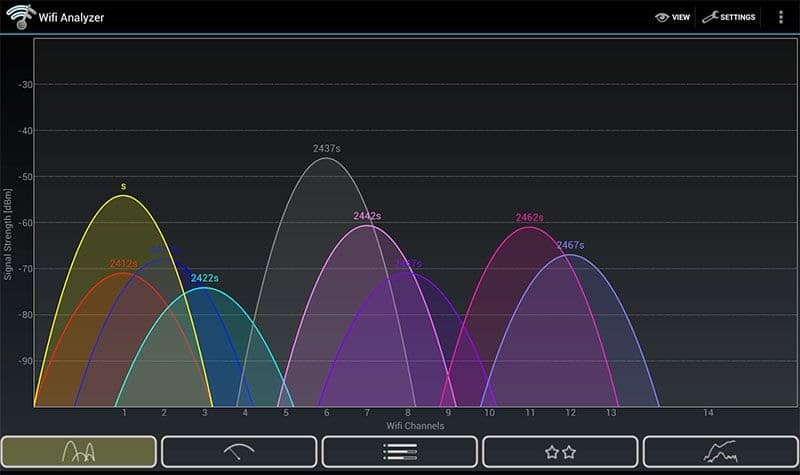anneler velges automatisk av tilgangspunktet/modemet/rekkeviddeforlengeren.
Dette fungerer for å prøve å sikre at du har en mindre overbelastet/interferensutsatt kanal (frekvens) i bruk. Hvis alle rundt deg har Wi-Fi-nettverk på kanal 6, kan du gå ned til kanal 1 eller opp til 13. Noen enheter vil bli konfigurert til å bare tillate visse kanaler, det kan hende du må gi beskjed om landet du er i, siden ulike myndighetsbestemmelser gjelder i forskjellige land.
Hvis kanalen er satt til Auto, vil modemet/ruteren prøve å finne den beste kanalen (for alle tilkoblede enheter) å bruke. Dette kan imidlertid føre til at enkelte områder av huset har svakere ytelse.

Ved å stille inn kanalen manuelt kan du justere rekkevidden/formen på området som dekkes godt av WiFi ettersom forskjellige frekvenser reagerer/lider med fysiske omgivelser/signalblokkerende søyler etc.
Den beste tilnærmingen ville være å installere noe som WiFi Analyzer på din DroiX®. Sjekk hvilke kanaler som er tomme. Hvis det er mulig, prøv å være 6 kanaler (for 2,4 GHz-kanalene, gjelder ovenfor også, men med andre tall på 5 GHz-kanaler) unna noen andre.
Når du bytter kanal på modemet/ruteren, sjekk om du trenger å starte bare AP-delen av modemet på nytt, eller starte modemet på nytt. Noen ganger må du spesifikt lagre endringer først. Når du har funnet kanalen som gir deg det sterkeste signalet, med minst antall konkurrerende (naboers) WiFi-nettverk i nærheten (i form av kanaler), så er du ferdig.
Appens tittel (WiFi Analyzer) gjør en ganske god jobb med å beskrive funksjonen. Du finner den på https://play.google.com/store/apps/details?id=com.farproc.wifi.analyzer
Du kan enten installere appen på din DroiX®-enhet, eller hvis du har en Android-telefon eller et nettbrett installere den på den og åpne appen med telefonen/nettbrettet ditt i samme område som din DroiX®-enhet.
Når du først starter den opp, vil du se en graf som visualiserer alle WiFi-nettverk enheten din kan oppdage. Kanalene er langs bunnen, fra 1 til 14, og signalstyrken er på den vertikale aksen. Hvis du ønsker å se hvilken kanal du bør vurdere å sette på modemet/ruteren/WiFi-tilgangspunktet, vil du ha det minst overbelastede området på grafen. Hvis du ser fem nettverk på kanal 1, men ingen av dem topper over -90dBm-området, er det en bedre kanal å velge enn for eksempel 6 eller 13, hvis de andre kanalene bare har ett annet WiFi-nettverk (fra en nabo eller lokal virksomhet for eksempel), men deres styrke er over -60dBm. Hvis enheten din er dualband, vil du finne et 2,4GHz/5GHz-ikon du kan klikke på for å bytte mellom dem.
For å sikre at kanalvalget ditt er best for enheter hvor som helst i huset eller hagen, installer appen på Android-telefonen/nettbrettet ditt og gå rundt på eiendommen din. Du vil oppdage at du kan sveipe grafen til venstre eller høyre for å få appen til å analysere den samme informasjonen, men presentere den på en annen måte. En av sidene vil vise deg hvilken kanal appen mener er best å plassere ditt eget WiFi-nettverk på. Hold det på denne siden og vandre rundt. Prioriter kanalene som anbefales i nærheten av DroiX®, og andre områder av huset/hagen din som du